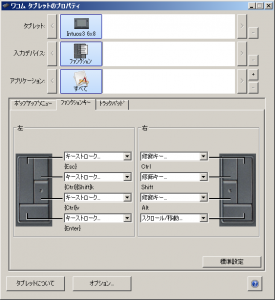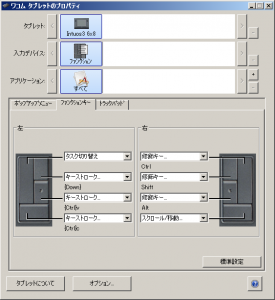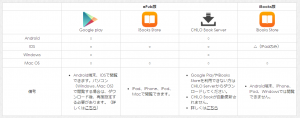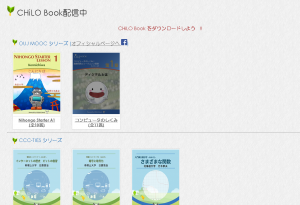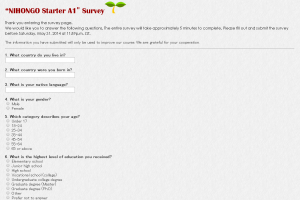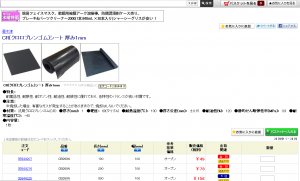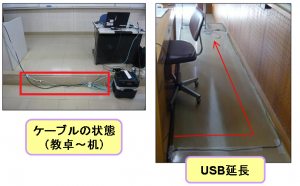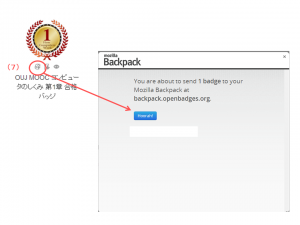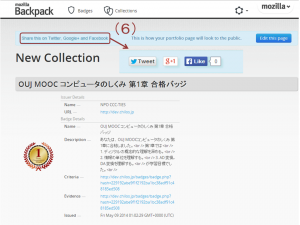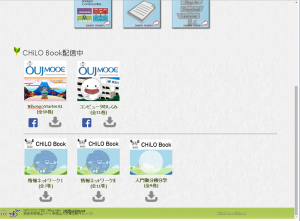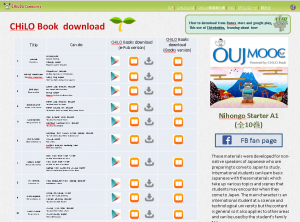CHiLO Bookの簡易版的な位置づけとしてCHiLO Pageがあります。
これまで何度かブログでも登場してきましたが、
これは電子書籍であるCHiLO Bookと違い、htmlファイルで作られています。。
したがって、データをDLする必要もなくネット閲覧と同様の手順で学習ができます。
しかし、各htmlページが、ルーズリーフをばらしたような状態のため、
今はどこの何を学習しているか、受講者にとってはわかりにくい可能性もありました。
そこでCHiLO Pageをevernoteに切り替えることになりました。
切り替え後は、ルーズリーフを閉じたような感じです。
目次もセットになって、どのページを学習しているのか
一目で把握できるようになっています。
学習のしやすさはずっとずっと増していると思います。
公開予定は来週です。
公開後、このブログにもリンクを付けようかと思います。
余談)
移行期間があるので、公開後もしばらくは作業は続きますが、
山場は今日です。
みんなかなり熱くなっています。